Cara Menyematkan Video TikTok di WordPress (3 Metode Mudah)
Diterbitkan: 2023-06-27Apakah Anda ingin menyematkan video TikTok dengan mudah di situs web WordPress Anda?
Jika Anda sudah membuat TikToks viral yang sukses, masuk akal untuk memposting video ini ke situs web Anda juga. Dengan cara ini, Anda bisa mendapatkan lebih banyak penayangan, keterlibatan, dan pengikut media sosial dengan sedikit usaha ekstra.
Pada artikel ini, kami akan menunjukkan cara menyematkan video TikTok dengan mudah di WordPress.
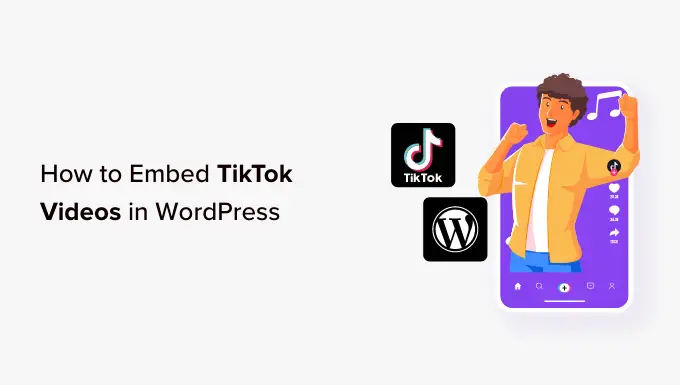
Mengapa Menyematkan Video TikTok di WordPress?
Menurut daftar statistik blog terakhir kami, postingan dengan video mendapatkan lalu lintas 83% lebih banyak daripada postingan tanpa video. Yang mengatakan, jika Anda sudah memposting TikToks maka masuk akal untuk menyematkan video ini di situs web WordPress Anda.
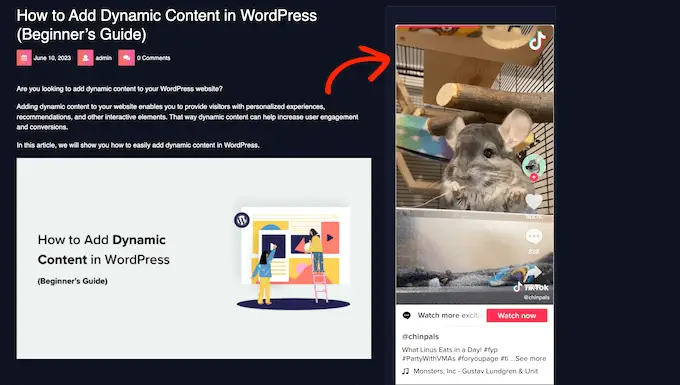
Dengan cara ini, Anda bisa mendapatkan lebih banyak pengunjung, tanpa harus menghabiskan banyak waktu untuk membuat konten baru. Video-video ini juga dapat membantu menarik perhatian pengunjung dan menyimpannya di situs web Anda lebih lama, yang akan meningkatkan tampilan halaman dan mengurangi rasio pentalan di WordPress.
Pada saat yang sama, video ini akan mempromosikan saluran TikTok Anda kepada orang-orang yang mengunjungi situs web Anda. Ini bisa memberi Anda lebih banyak keterlibatan dan pengikut di TikTok.
Karena itu, mari kita lihat bagaimana Anda dapat menyematkan video TikTok di WordPress. Cukup gunakan tautan cepat di bawah untuk langsung menuju ke metode yang ingin Anda gunakan.
- Metode 1. Menggunakan Blok TikTok (Berfungsi Dengan Tema Apa Pun)
- Metode 2. Menggunakan Editor Situs Lengkap (Bekerja Dengan Tema WordPress Berbasis Blok)
- Metode 3. Menggunakan QuadLayers (Sematkan Seluruh Umpan TikTok Anda)
Metode 1. Menggunakan Blok TikTok (Berfungsi Dengan Tema Apa Pun)
Cara termudah untuk menyematkan TikToks di situs WordPress Anda adalah dengan menempelkan URL video ke editor halaman atau posting. WordPress kemudian akan mendeteksi video dan mengambilnya untuk Anda secara otomatis.
Pertama, Anda perlu mengunjungi video TikTok yang ingin Anda sematkan. Kemudian, salin URL video.
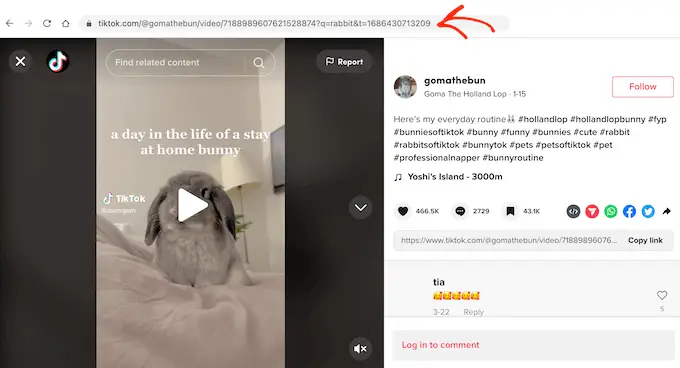
Selanjutnya, buka halaman atau posting WordPress tempat Anda ingin menampilkan video TikTok. Anda kemudian dapat menempelkan URL ke editor blok WordPress.
WordPress akan secara otomatis mendeteksi bahwa Anda menyematkan video TikTok, dan menambahkan blok TikTok dengan video yang sudah disematkan.
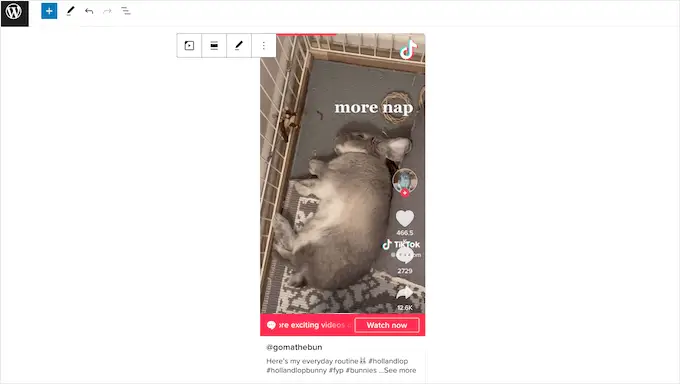
Secara default, WordPress akan mengubah ukuran video TikTok secara otomatis untuk layar yang lebih kecil, termasuk smartphone dan tablet. Ini juga akan mempertahankan rasio video saat browser diubah ukurannya.
Ini adalah pengalaman pengguna yang baik, jadi sebaiknya biarkan setelan diaktifkan. Namun, terkadang Anda mungkin ingin menyimpan video dengan ukuran yang sama, apa pun yang terjadi. Dalam hal ini, klik untuk memilih blok TikTok dan kemudian nonaktifkan sakelar 'Ubah ukuran untuk perangkat yang lebih kecil'.
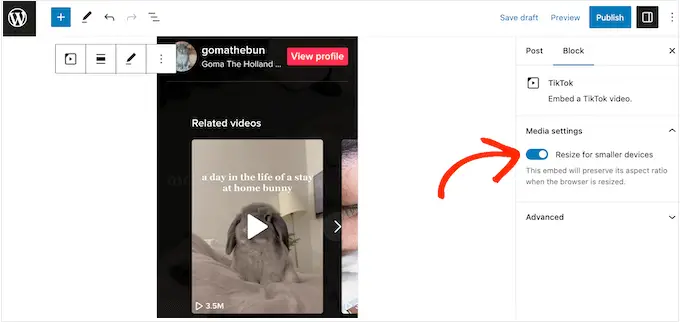
Jika Anda menonaktifkan pengaturan ini, sebaiknya uji versi seluler situs WordPress Anda dari desktop, untuk memeriksa apakah Anda senang dengan pengalaman pengunjung.
Anda bisa mendapatkan hasil serupa dengan menambahkan blok TikTok ke halaman atau postingan. Setelah itu, Anda dapat menambahkan URL video TikTok kapan saja.
Ini berguna jika Anda tidak yakin video TikTok apa yang akan Anda sematkan, atau jika video tersebut belum dipublikasikan. Ini juga merupakan cara yang baik untuk merencanakan tata letak Anda, terutama jika Anda mendesain halaman arahan atau halaman penjualan.
Untuk menambahkan blok TikTok, cukup klik ikon '+' lalu ketik 'TikTok.'
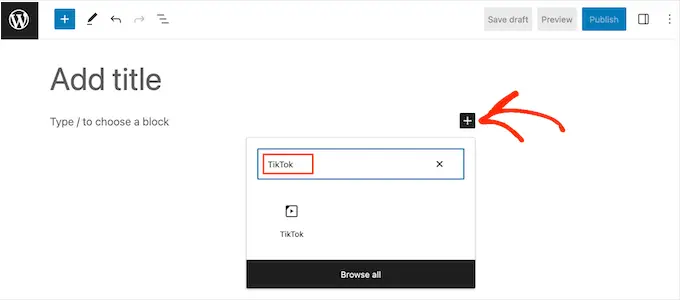
Ketika blok kanan muncul, klik untuk menambahkannya ke halaman atau posting.
Setelah itu, Anda cukup menempelkan URL TikTok ke dalam blok dan klik 'Sematkan'.
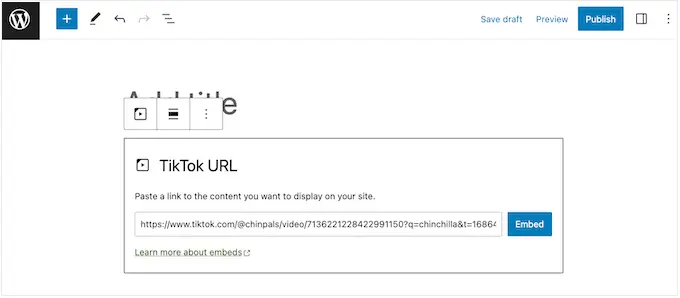
Pilihan lainnya adalah menyematkan video TikTok di area yang siap widget seperti sidebar atau bagian serupa. Ini memungkinkan Anda menampilkan video yang sama di seluruh situs Anda. Misalnya, jika Anda mencoba membuat giveaway viral di TikTok, Anda dapat menyematkan video yang mengumumkan kontes tersebut.
Untuk melakukannya, buka Penampilan »Widget di dasbor Anda. Di sini, Anda akan melihat semua area berbeda tempat Anda dapat menambahkan widget di WordPress.
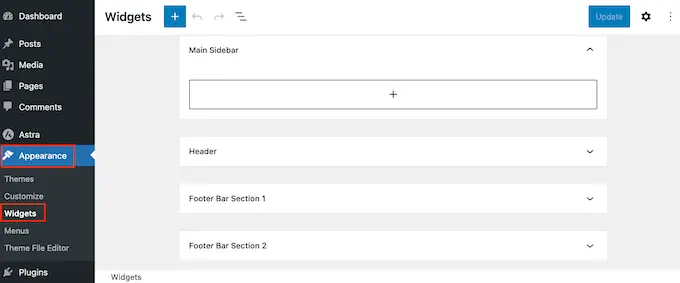
Cukup temukan area tempat Anda ingin menyematkan video TikTok.
Kemudian, klik ikon '+'.
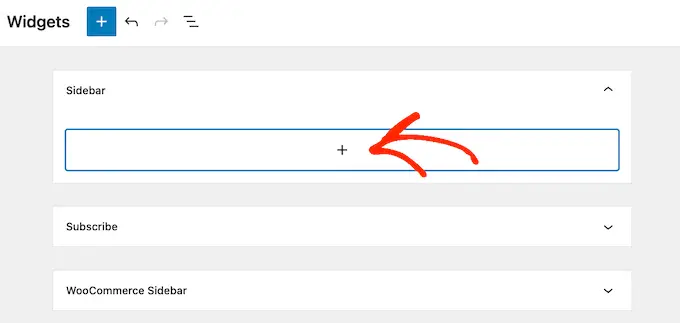
Di munculan yang muncul, ketik 'TikTok.'
Saat blok kanan muncul, klik untuk menambahkannya ke area siap-widget.
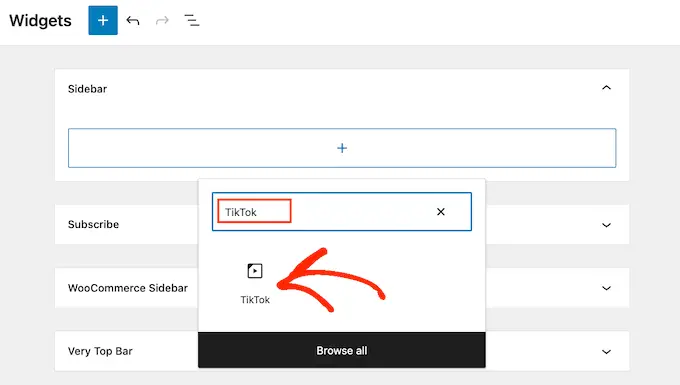
Anda sekarang dapat menempelkan URL video TikTok yang ingin Anda sematkan.
Setelah selesai, klik tombol 'Sematkan'.
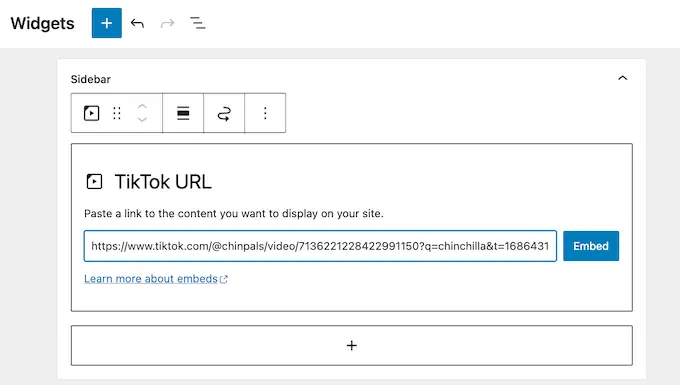
Setelah selesai, jangan lupa klik 'Perbarui' untuk melakukan perubahan secara langsung.
Anda sekarang dapat mengunjungi blog atau situs web WordPress Anda untuk melihat video TikTok secara langsung.
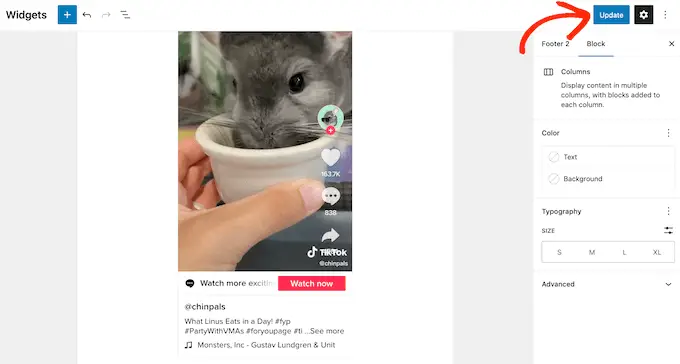
Metode 2. Menggunakan Editor Situs Lengkap (Bekerja Dengan Tema WordPress Berbasis Blok)
Jika Anda menggunakan tema blok, maka Anda dapat menambahkan TikTok ke area atau template siap pakai widget apa pun menggunakan editor situs lengkap. Ini memungkinkan Anda menampilkan video TikTok di halaman dan postingan yang tidak dapat Anda edit menggunakan editor konten standar. Misalnya, Anda dapat menggunakan video TikTok untuk meningkatkan template halaman 404 Anda.

Di dasbor WordPress Anda, buka Tema »Editor .
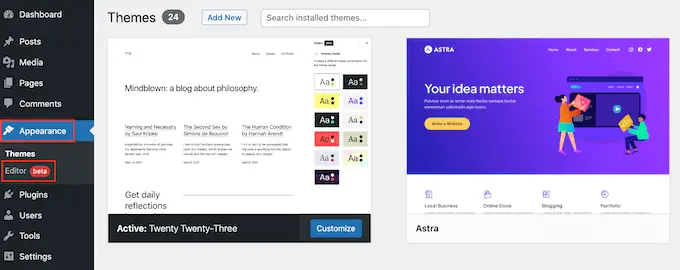
Secara default, editor situs lengkap akan menampilkan template beranda tema Anda.
Jika Anda ingin menambahkan video TikTok ke area lain, klik 'Template' atau 'Template Parts.'
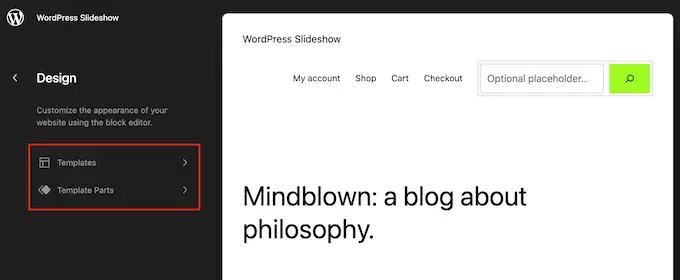
Sekarang Anda akan melihat semua template atau bagian template yang membentuk tema WordPress Anda.
Cukup temukan template tempat Anda ingin menyematkan video TikTok dan klik di atasnya. Sebagai contoh, kami akan menambahkan TikTok ke template halaman Arsip tetapi langkah-langkahnya sebagian besar akan sama, apa pun template yang Anda gunakan.
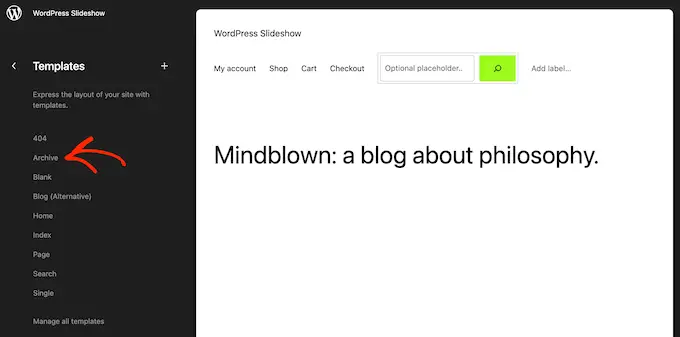
WordPress sekarang akan menampilkan pratinjau template.
Untuk melanjutkan dan mengedit tata letak, klik ikon pensil kecil.
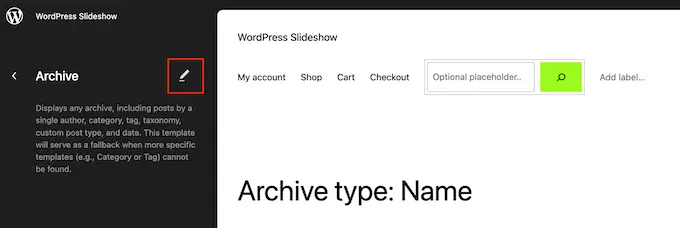
Setelah selesai, klik tombol '+' di kiri atas layar.
Di bilah pencarian yang muncul, ketik 'TikTok.'
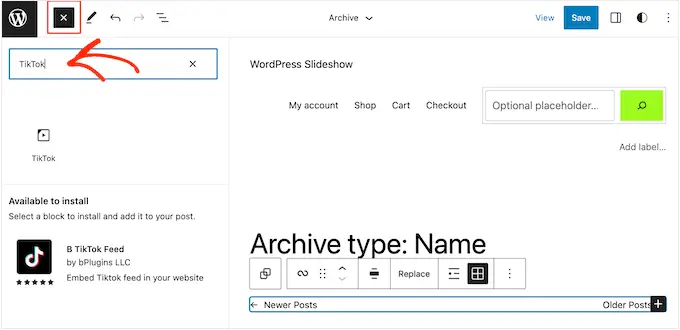
Saat blok kanan muncul, seret dan lepas ke tata letak.
Anda sekarang dapat menempelkan URL video ke blok TikTok, dan mengklik tombol 'Sematkan'.
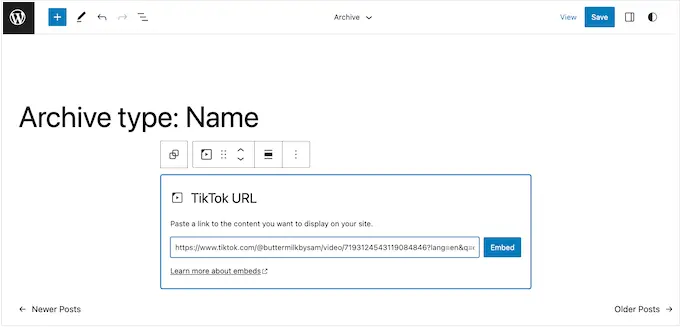
Saat Anda puas dengan tampilan template, klik tombol 'Simpan'. Sekarang, cukup kunjungi situs WordPress Anda untuk melihat TikTok beraksi.
Metode 3. Menggunakan QuadLayers (Sematkan Seluruh Umpan TikTok Anda)
Jika Anda hanya ingin menambahkan beberapa TikToks ke situs web WordPress Anda, metode 1 dan metode 2 adalah pilihan yang bagus. Namun, terkadang Anda mungkin ingin menampilkan semua TikToks terbaru Anda di umpan yang diperbarui secara otomatis.
Ini adalah cara mudah untuk menjaga situs web Anda tetap segar dan menarik, sekaligus mempromosikan video TikTok terbaru Anda.
Cara terbaik untuk menyematkan umpan TikTok di WordPress adalah dengan menggunakan Umpan TikTok QuadLayers. Plugin gratis ini memungkinkan Anda menghubungkan WordPress ke akun TikTok Anda, dan kemudian menampilkan semua video Anda di galeri atau tata letak batu.
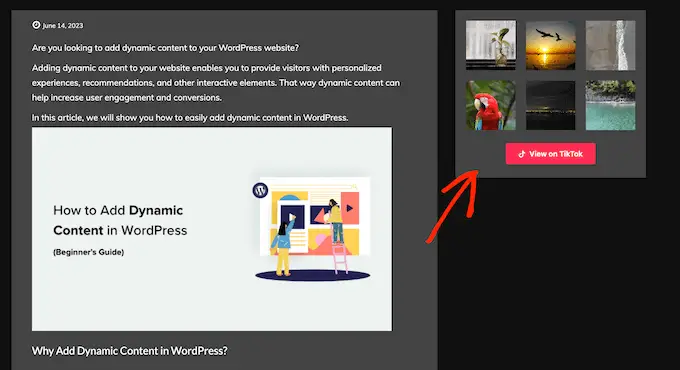
Ketahuilah bahwa Anda hanya dapat menampilkan TikToks dari akun Anda sendiri.
Pertama, Anda harus menginstal dan mengaktifkan plugin. Jika Anda memerlukan bantuan, silakan lihat panduan kami tentang cara memasang plugin WordPress.
Langkah pertama adalah membuat token akses menggunakan akun TikTok Anda. Di dasbor WordPress, buka Umpan TikTok » Akun dan klik 'Tambah Akun TikTok.'
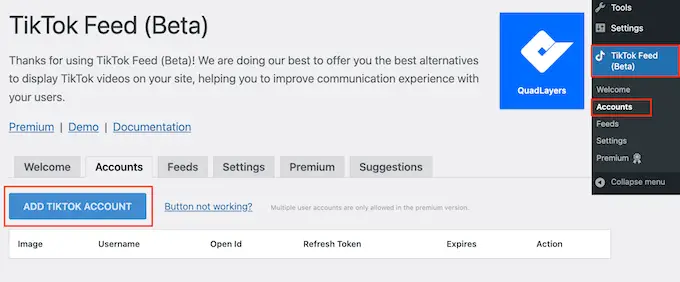
Selanjutnya, klik 'Masuk dengan TikTok.'
Anda sekarang dapat mengetikkan alamat email dan kata sandi TikTok Anda, dan ikuti petunjuk di layar untuk menghubungkan QuadLayers ke akun TikTok Anda.
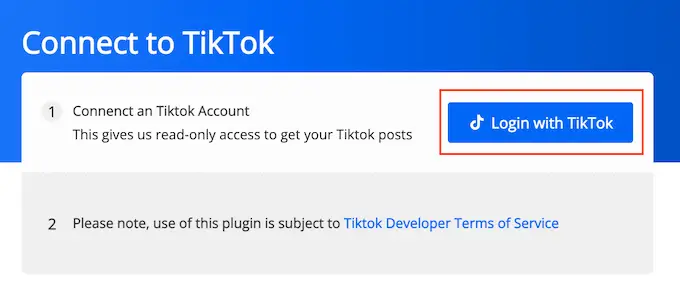
Setelah selesai, QuadLayers akan membawa Anda kembali ke dasbor WordPress secara otomatis.
Sekarang, buka Umpan TikTok »Umpan dan klik tombol '+ Umpan'.
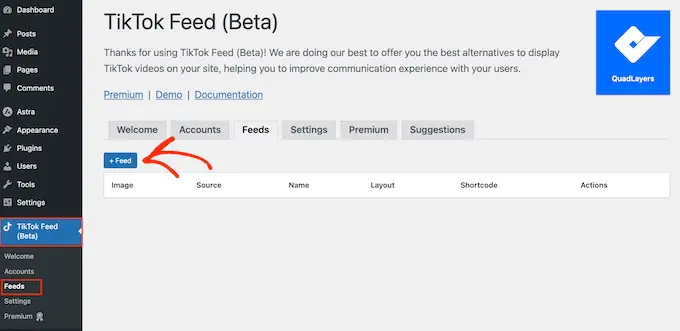
Di popup yang muncul, buka dropdown 'Akun' dan pilih akun TikTok Anda.
Anda sekarang dapat memilih antara tata letak Galeri dan Masonry untuk umpan TikTok. Masonry menampilkan video dalam mode potret, sedangkan Galeri menampilkan video sebagai thumbnail persegi.
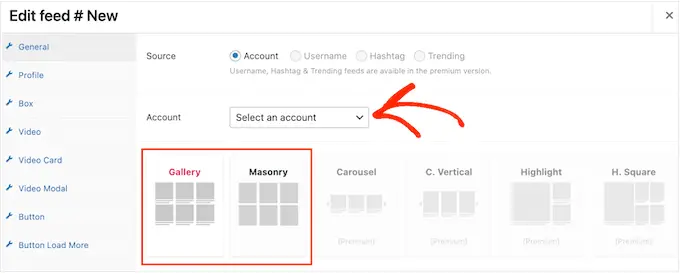
Secara default, QuadLayers akan menampilkan 12 TikTok terbaru yang diposting ke akun Anda. Untuk menampilkan lebih banyak atau lebih sedikit video, cukup ketik nomor yang berbeda di bidang 'Batas'.
Anda juga dapat mengubah berapa banyak video yang ditampilkan QuadLayers di setiap baris, dengan mengetik di bidang 'Kolom'.
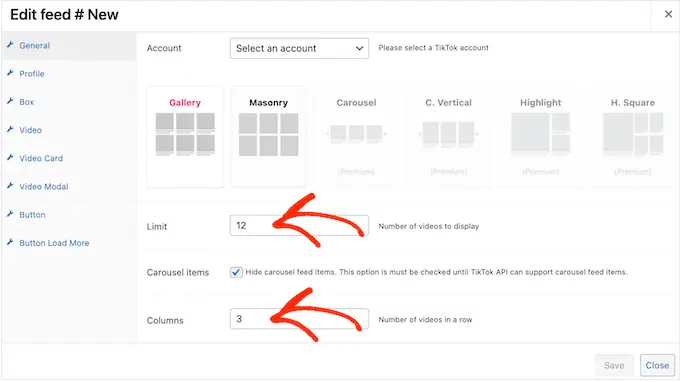
Ada beberapa pengaturan lagi yang dapat Anda konfigurasikan, tetapi hanya ini yang Anda butuhkan untuk membuat umpan TikTok yang menarik.
Bila Anda puas dengan pengaturan Anda, klik 'Simpan'.
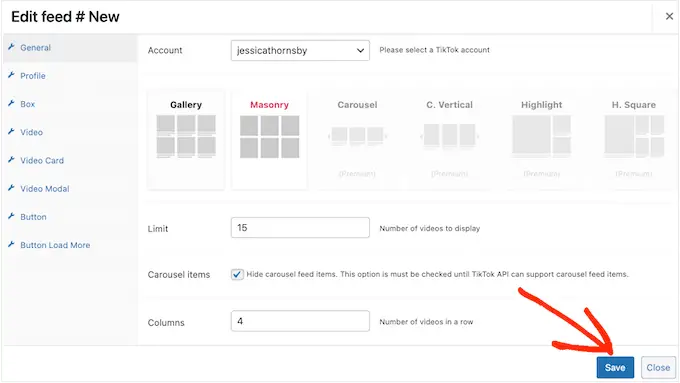
QuadLayers sekarang akan membuat kode pendek yang menambahkan umpan ke situs web Anda.
Cukup lanjutkan dan salin nilainya di kolom 'Shortcode'.
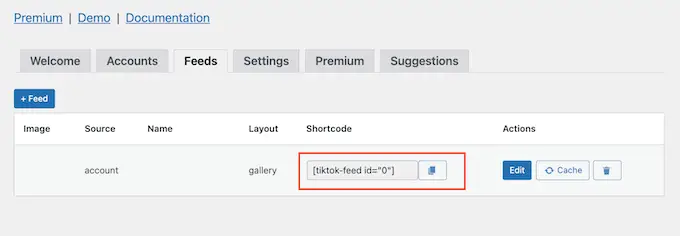
Sekarang, cukup tempelkan kode pendek ini ke halaman, halaman, atau area siap widget mana pun. Untuk petunjuk langkah demi langkah tentang cara menempatkan shortcode, silakan lihat panduan kami tentang cara menambahkan shortcode di WordPress.
Setelah selesai, cukup kunjungi situs web Anda untuk melihat umpan TikTok beraksi.
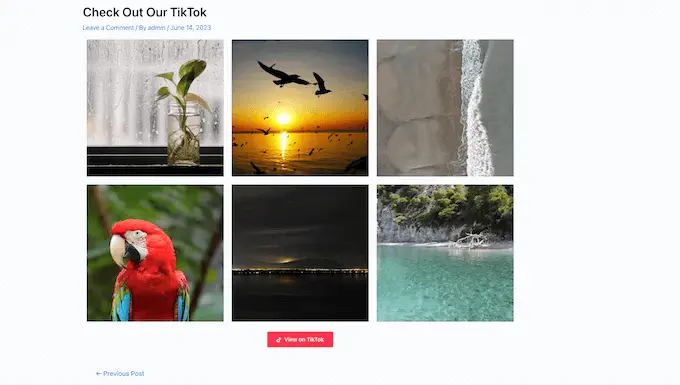
Kami harap artikel ini membantu Anda mempelajari cara menyematkan video TikTok di WordPress. Anda mungkin juga ingin melihat panduan kami tentang cara menyematkan video Facebook di WordPress, atau lihat ahli kami memilih plugin media sosial terbaik.
Jika Anda menyukai artikel ini, silakan berlangganan tutorial video Saluran YouTube kami untuk WordPress. Anda juga dapat menemukan kami di Twitter dan Facebook.
Posting Cara Menyematkan Video TikTok di WordPress (3 Metode Mudah) pertama kali muncul di WPBeginner.
